修复损坏的Word文档的办法 怎么修复损坏的Word文档
时间:2017-07-04 来源:互联网 浏览量:
今天给大家带来修复损坏的Word文档的办法,怎么修复损坏的Word文档,让您轻松解决问题。
很多朋友都遇到过这种情况,辛辛苦苦写了几天的文档,最后终于快要完工,但发现Word文档损坏,辛苦的劳动成果全部打不开了,或者打开变成乱码、空白文件。世界上最痛苦的事情莫过于此了!那到底遇见这种情况后,我们的文档还有没有救呢?具体方法如下:
解决方法1:
1将损坏的文件复制到另一台电脑上试试,如果可以正常打开,说明自己电脑本身问题!
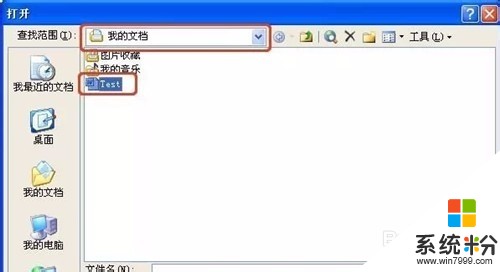 2
2还是不行的话,可以试试下面的方法:
打开损坏的文档;单击Word菜单栏的“工具”,然后选择“模板和加载项”。
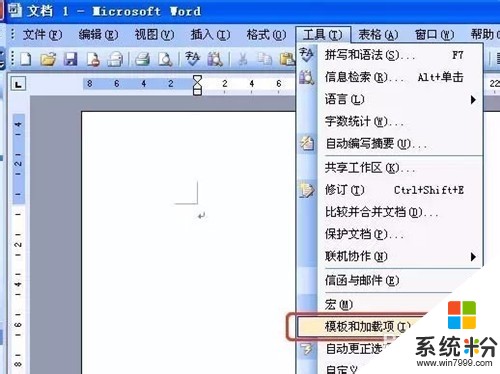 3
3如果“文档模板”框列出的模板不是Normal.dot模板,则单击“选用”。
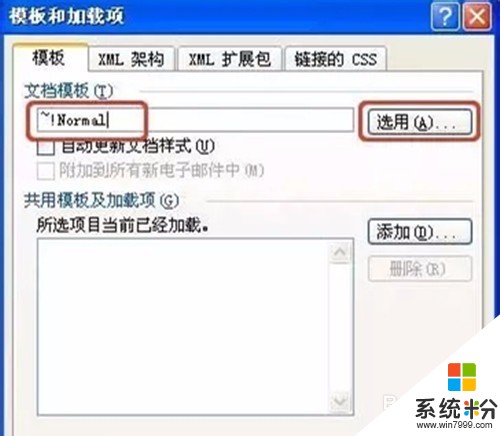 4
4在Templates文件夹中,单击“Normal”(Normal.dot),然后单击“打开”。一般经过以上处理就可以打开了。
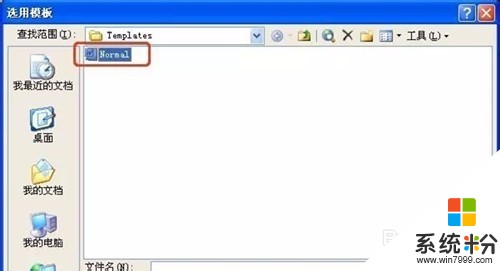
解决方法2:
1强制修复损坏的Word文件。步骤如下:在“文件”菜单上,单击“打开”。在“打开”对话框中,单击以选中您的“Word”文档。
 2
2单击“打开”按钮上的箭头,然后单击“打开并修复”。
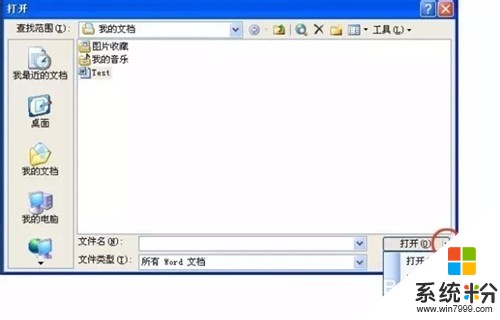
解决方法3:
1将文档作为文件插入到新文档。步骤如下:在“文件”菜单上,单击“新建”。
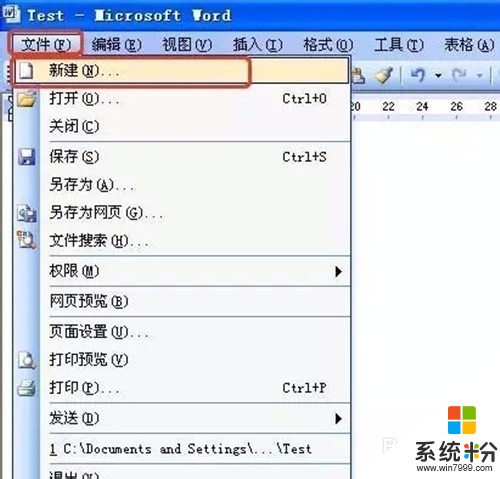 2
2选择“空白文档”;在“插入”菜单上,单击“文件”。
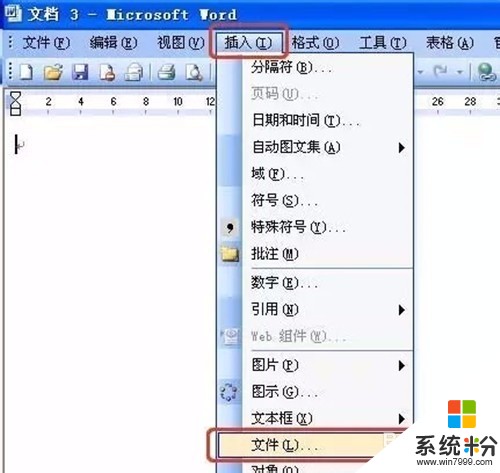 3
3在“插入文件”对话框中,找到并选择损坏的文档,然后单击“插入”即可。
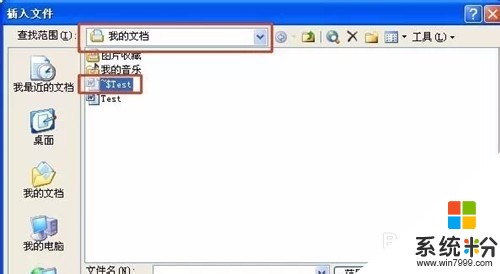
以上就是修复损坏的Word文档的办法,怎么修复损坏的Word文档教程,希望本文中能帮您解决问题。
我要分享:
相关教程
- ·九个手动修复word文档损坏的方法 如何手动修复损坏的word文档
- ·Word文档可能损坏Word无法读取文档如何打开Word Word文档可能损坏Word无法读取文档打开Word的方法
- ·如何找回word文档损坏了的数据。 怎么找回word文档损坏了的数据。
- ·word文档损坏打不开如何处理。 处理word文档损坏打不开的方法。
- ·如何修复系统损坏的文件 要想修复系统损坏的文件怎么办
- ·提示Awc.exe损坏文件怎么办,Awc.exe损坏文件修复方法
- ·戴尔笔记本怎么设置启动项 Dell电脑如何在Bios中设置启动项
- ·xls日期格式修改 Excel表格中日期格式修改教程
- ·苹果13电源键怎么设置关机 苹果13电源键关机步骤
- ·word表格内自动换行 Word文档表格单元格自动换行设置方法
